
Roblox — популярная платформа с удобным интерфейсом и приятным игровым процессом, которая на протяжении многих лет привлекала большое количество поклонников. Доступ к этой универсальной платформе возможен на различных устройствах. Тем не менее, установка Roblox Studio на Chromebook может оказаться сложной задачей для тех, кто не знаком с этим процессом.
🎉 🎮 Привет! Тебе что, совсем нечем заняться? Идеально! Присоединяйся к нашему телеграм-каналу Roblox, где мы веселимся больше, чем в бочке с виртуальными обезьянками. Приходи за кубиками, оставайся, чтобы подшутить. Ты не пожалеешь об этом... наверное. Увидимся в чате! 🕹️ 🚀 👇
Roblox Telegram
Загрузить Roblox на Chromebook можно, но игровой процесс может быть неоптимальным из-за более низкой частоты кадров. Чтобы получить больше удовольствия, рассмотрите возможность попробовать Roblox на ПК, мобильном телефоне или Mac. Однако, если вы предпочитаете использовать Chromebook, в нашем руководстве приведены инструкции по его настройке.
Обратите внимание, что следующий метод потребует некоторых технических знаний, поскольку для его работы вам необходимо использовать определенные коды в системе Linux.
Как установить Roblox Studio на Chromebook
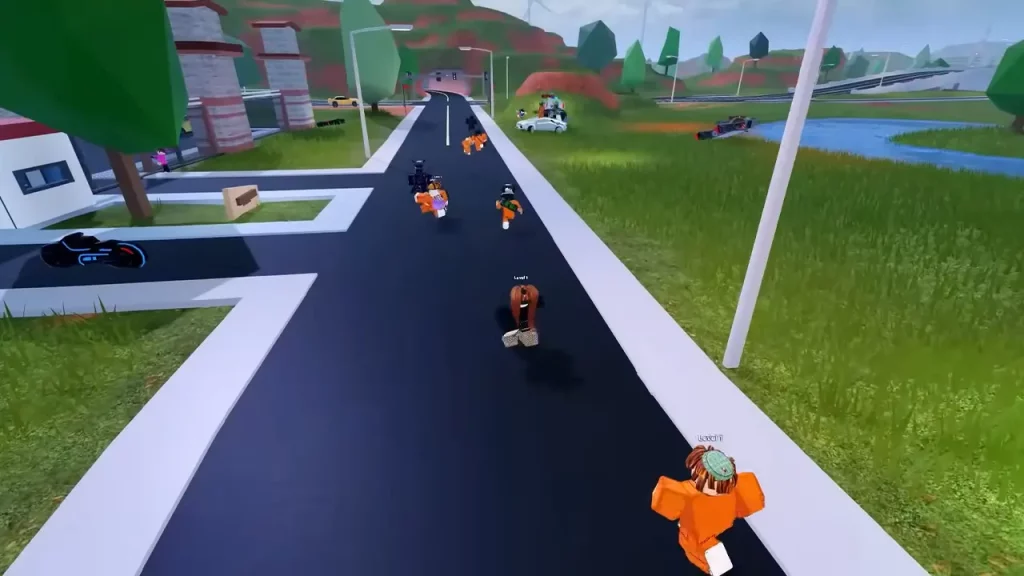
- Начните с перехода в «Настройки», выбора значка Linux и включения приложений Linux. В последующих настройках сделайте папку размером не менее 20 ГБ, а затем дайте ей установиться.
- После установки Linux должен открыться терминал, и теперь вам нужно реализовать несколько кодов для установки Wine.
- Теперь введите в терминал первый код — sudo dpkg –add-architecture i386, и он должен запуститься автоматически.
- После этого вам необходимо загрузить ключ безопасности Wine, вставив следующую команду – wget -nc https://dl.winehq.org/wine-builds/winehq.key.
- Затем добавьте в свою систему безопасный ключ с помощью этого кода — sudo apt-key add Winehq.key.
- Теперь, чтобы добавить Wine в вашу систему, вам нужно ввести два кода —
- echo «deb https://dl.winehq.org/wine-builds/debian/buster main» | sudo tee /etc/apt/sources.list.d/wine.list
- echo «deb https://download.opensuse.org/repositories/Emulators:/Wine:/Debian/Debian_10 ./» | sudo tee /etc/apt/sources.list.d/wine.list
- Далее необходимо добавить на сервер еще один ключ — sudo apt-key adv –keyserver keyserver.ubuntu.com –recv-keys DFA175A75104960E.
- Теперь вам необходимо обновить систему Linux — sudo apt update.
- После этого вам необходимо установить Wine с помощью следующего кода — sudo apt install –install-recommends Winehq-stable. Затем нажмите Enter, чтобы подтвердить установку.
- Теперь вам нужно установить три дополнительных пакета с Wine — winecfg, а затем трижды нажать «Установить», чтобы выполнить требования.
- Далее нам нужно установить Roblox Studio на Chromebook с помощью следующего кода:
- wget https://setup.rbxcdn.com/RobloxStudioLauncherBeta.exe
- винный RobloxStudioLauncherBeta.exe
- Наконец, игрокам необходимо добавить эту команду в терминал, прежде чем продолжить игру в Roblox — wine .wine/drive_c/Program\ Files\ (x86)/Roblox/Versions/*/RobloxStudioLauncherBeta.exe.
Чтобы обеспечить оптимальную производительность при использовании Roblox Studio на Chromebook, всегда выполняйте последнюю версию кода в терминале перед запуском программы. Несмотря на то, что после этого шага можно играть в Roblox, вы можете заметить проблемы с частотой кадров и ее периодические падения. К сожалению, на данный момент решения этой проблемы нет.
Смотрите также
- Стейл Брейнрот Приватные Серверы Ссылки за Роблокс – Лучшие Приватные Серверы
- Список лучших стилей и Эго Ultimate Goalbound
- 99 Ночей в Лесу Сценарии (Июнь 2025)
- Стань медсестрой: Руководство для начинающих
- Прохождение Roblox Terminal Escape Room, глава 5
- Скрипты Roblox steal-a-brainrot (Июнь 2025)
- Как выполнить задание по выведению яиц в игре ‘Be a Silly Seal’
- Как получить все новые бейджи в Pressure
- Как достать аварийную сигнальную ракету в игре Dig.
- Мертвые рельсы [Альфа версия] Скрипты (Май 2025)
2024-04-08 19:10